Вы можете изменить интервал первой строки абзаца, чтобы создать висячий или отрицательный отступ или отступ для всего абзаца.
В зависимости от того, какой из них вы хотите сделать, вы будете использовать линейку на вкладке Вид ленты или параметры в группе Абзац на вкладке Главная .
Примечание: Если вы хотите систематически корректировать отступ для всех маркированных или нумерованных списков, см. раздел Настройка отступа в маркированном или нумерованном списке.
-
Если линейка не отображается в верхней части презентации, проверка поле Линейка на вкладке Вид.
-
Выделите текст, который нужно изменить, а затем выполните одно из следующих действий:
-
Чтобы отступ первой строки, на горизонтальной верхней линейке перетащите маркер отступа первой строки

-
Чтобы увеличить или уменьшить левый отступ всего абзаца, на вкладке Главная в группе Абзац нажмите кнопку Увеличить уровень списка или Уменьшить уровень списка.
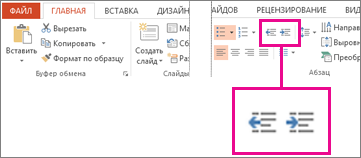
-
Чтобы создать висячий отступ, в котором вторая и последующие строки абзаца имеют отступ больше, чем первая строка, перетащите маркер отступа

-
Чтобы создать отрицательный отступ, в котором текст расширяется на левое поле, перетащите маркер отступа слева

Для внесения этих корректировок вы будете использовать группу Абзац на вкладке Главная .
Изменение уровня отступа для абзаца
-
Выделите текст, который нужно изменить, а затем выполните одно из следующих действий:
-
Чтобы увеличить или уменьшить левый отступ всего абзаца, на вкладке Главная в группе Абзац нажмите кнопку Увеличить уровень списка или Уменьшить уровень списка.
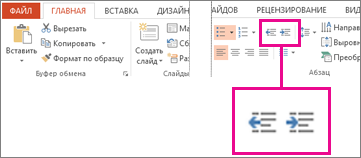
Создание отступа первой строки или отступа
-
Выберите абзац или абзацы, для которого требуется отступ.
-
Перейдите на вкладку Главная , а затем выберите средство запуска диалогового окна Абзац.
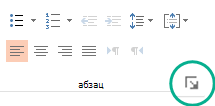
-
В разделе Отступ в текстовом поле Перед щелкните стрелку, чтобы задать нужное измерение, например 0,5".
Примечание: Половина дюйма является типичным измерением для отступа абзаца.
-
Щелкните поле с именем Специальный и выберите Пункт Первая строка или Зависание.
-
Нажмите кнопку ОК.










